我们如果想使用CAD对我们的对象进行修剪,该如何操作呢?我们看看下面的图文步骤吧。
使用【修改】命令,可以准确地以某一线段为边界删除多余的线段。
启动【修剪】命令的方式有以下的几种方式。
1.命令行:输入【TRIM/TR】命令。
2.菜单栏:选择【修改】--【修剪】菜单命令。
3.工具栏:点击右侧面板中的【修剪】按钮。
【修剪】命令需要设置的参数包括修剪边界和修剪对象两类。这个命令将修剪对象超过修剪边界的多余部分都删除。要注意的是在选择修剪对象的时候,光标所在的位置。需要删除哪一部分,则在该部分上单击。
我们看看下面的实例,修剪线段完善沙发组图形。
1.我们打开现有的素材文件,参考下图。
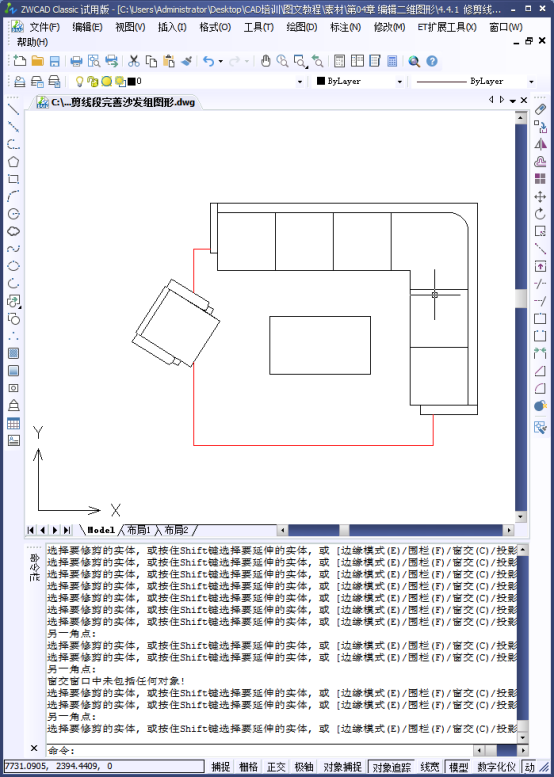
2.在我们的右侧工具栏中点击我们【修改】按钮, 选中我们的沙发然后进行操作,参考下图所示。
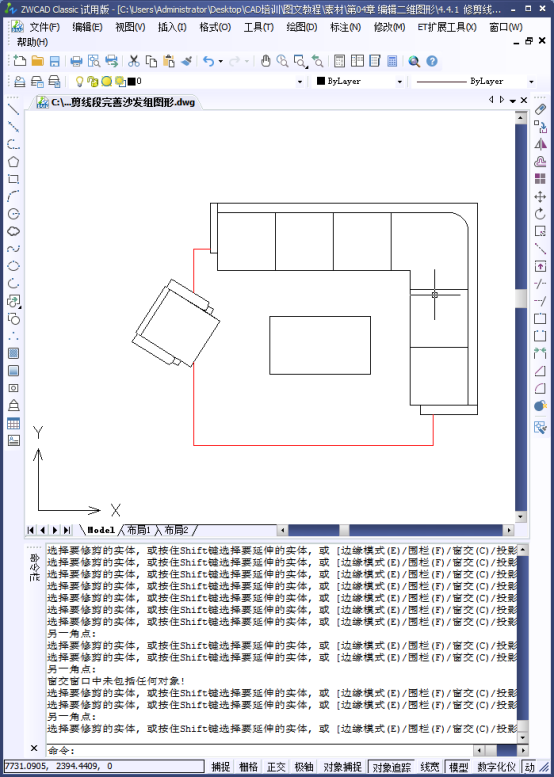
3.然后我们就可以点击需要修剪的红线,他们就会被修剪掉,参考下图。
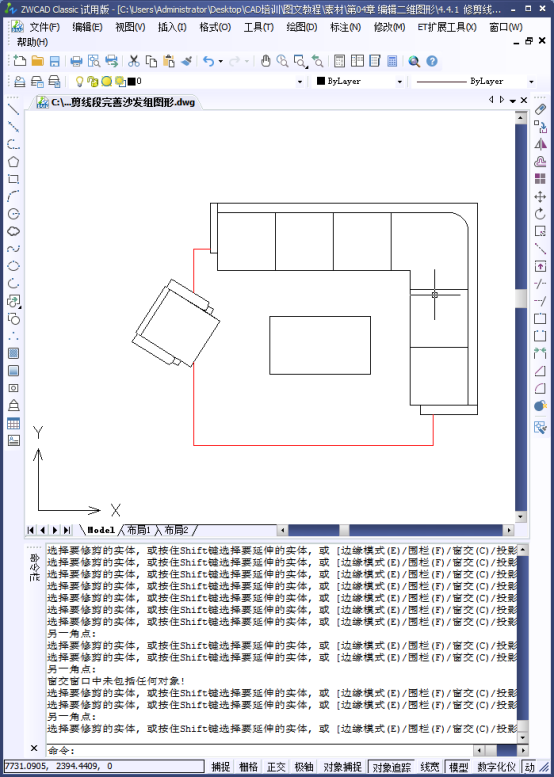
4.我们这样操作之后,我们需要修剪的线,修剪完后,我们就得到下图。
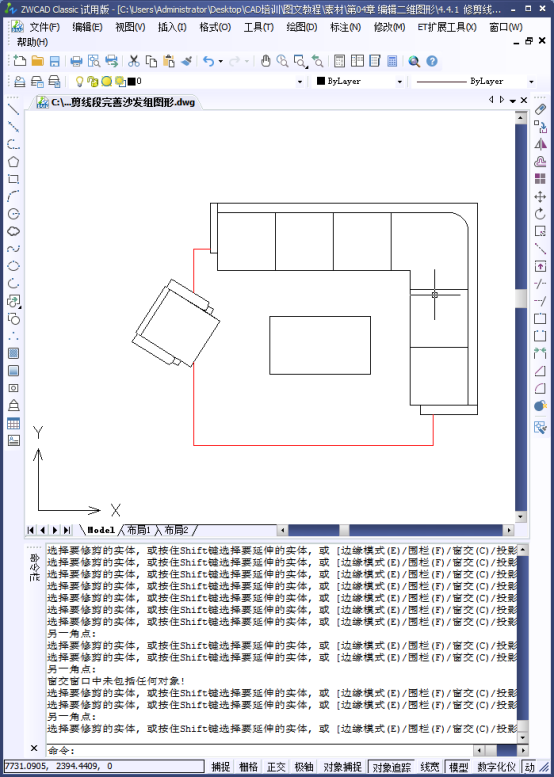
温馨提醒
我们在修剪图形的时候,在修剪对象上不同的区域单击,将会得到不同的修剪效果。
如何延伸对象
【延伸】命令是以某些图形为边界,将线段延伸至图形边界处。
启动【延伸】命令的方式有以下的几种。
1.命令行:输入【EXTEND/EX】命令。
2.菜单栏:选择【修改】--【延伸】菜单命令。
3.工具栏:在右侧工具栏【延伸】按钮。
我们可以通过实例来看看,如何去延伸对象。
1.我们打开现有的素材文件,参考下图。

2.在右侧的工具栏中【修剪】按钮,我们将大圆选定,

3. 然后我们选定需要延伸的短直线,他们就自动延长到大圆上,参考下图。
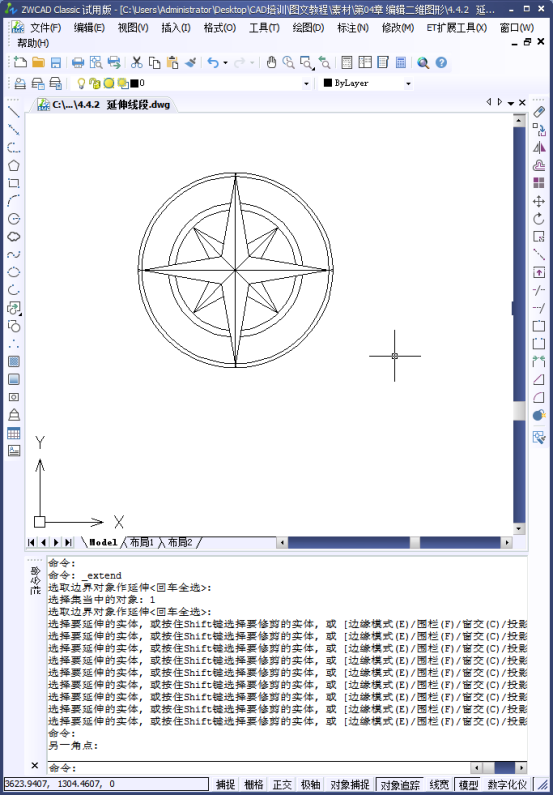
4.我们延长之后就能得到下图的图形。
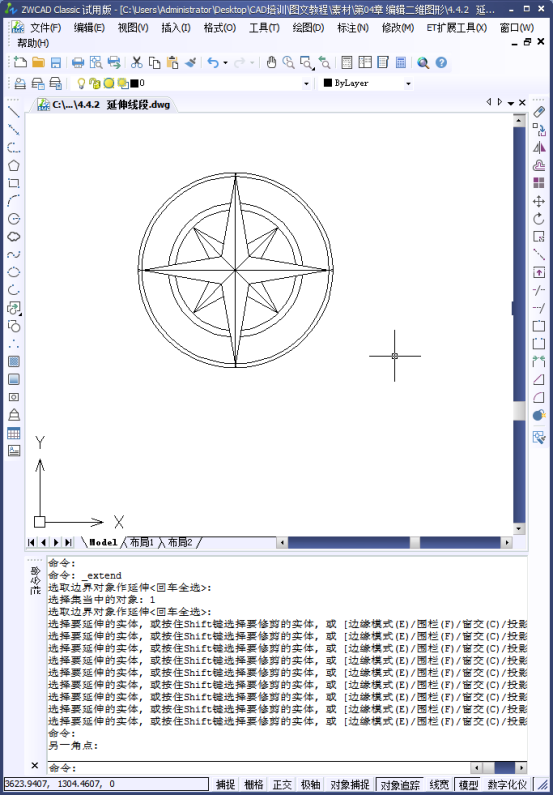
以上。